
Harry James
0
3974
674
Raspbian Jessie 5 Yolları Yeni Raspbian Jessie, Ahududu Pi'yi Kullanmayı Çok Kolaylaştırıyor 5 Yol Yeni Raspbian Jessie'yi Kullanmak, Ahududu Pi'yi Kullanmasını Çok Kolaylaştırıyor Temmuz ayında Debian Jessie'nin piyasaya sürülmesinin ardından, Ahududu Pi topluluğu, Raspbian türevinin yeni bir sürümüyle kutsandı , "ebeveyn" dağıtımına göre. Raspberry Pi için mükemmel bir işletim sistemidir, ancak daha geleneksel bir Linux bilgi işlem deneyimi istiyorsanız, farklı bir işletim sistemi arıyor olabilirsiniz..
Raspberry Pi için bir çok işletim sistemi mevcuttur, bunların arasında Ubuntu vardır. Ama elbette bu bir masaüstü işletim sistemi? Evet, evet ve hayır.
Aslında, Ubuntu bir masaüstü işletim sistemi ve bir sunucu işletim sistemidir. Her iki model de bir Raspberry Pi 2 veya 3 ile çalıştırılabilir. Raspberry Pi'nizin SD kartına kurulum için çeşitli yollar mevcut ve aşağıda her birine göz atacağız..
Ubuntu MATE ile tanışın
Ubuntu’nun Raspberry Pi’de Raspbian’a alternatif olarak çalışması için ubuntu-mate.org/raspberry-pi/ adresinden özel Ubuntu MATE sürümünü kullanmanız gerekir. Daha önce tahmin ettiğiniz gibi, bu Ahududu Pi için üretilmiş MATE masaüstü ortamına sahip bir Ubuntu sürümüdür..
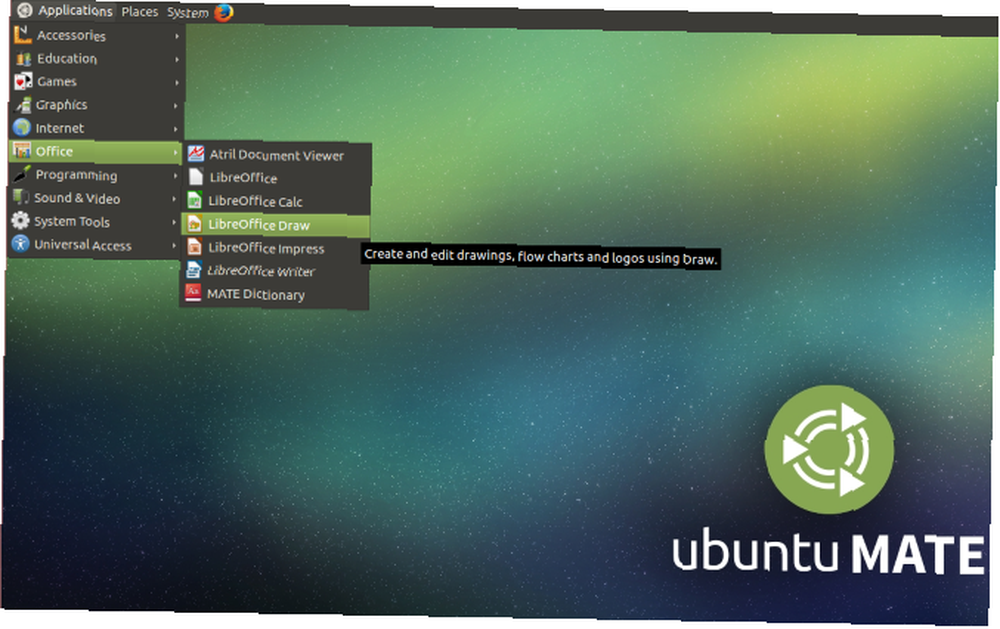
Masaüstü bilgisayar dünyasında, MATE'e alternatifler mevcut (GNOME 2.0 gibi). Ancak, MATE ortamı Raspberry Pi’de rahatça çalışacak sistem kaynakları konusunda yeterince düşük.
Yeni bir SD Kart al
Yapmanız gereken ilk şey, Ubuntu MATE'i çalıştırmak için uygun bir microSD kart almaktır. Bu, Sınıf 6 veya Sınıf 10 microSDHC, en az 6 GB kapasitede olmalıdır. Hız ve veri düzeltme amacıyla kaliteli bir SD kart gerekir.
Kart hazır durumdayken, Ubuntu MATE'in bir kopyasını bekleyen masaüstü veya dizüstü bilgisayarınıza takılmalıdır..
Ubuntu MATE İndir
Hazır olduğunuzda, Ubuntu MATE'i indirme ve disk görüntüsünü microSD kartınıza yazma zamanı geldi. Ubuntu Mate 16.04.2 LTS versiyonunu ubuntu-mate.org/download/ adresinde bulabilirsiniz, Ahududu Pi 2 ve 3 seçeneğine sahip, bu yüzden bunu kullan. Doğrudan veya BitTorrent üzerinden indirme seçeneklerini bulacaksınız (popüler efsanenin aksine, BitTorrent oldukça yasaldır 8 BitTorrent için Yasal Kullanımlar: Şaşırırsınız 8 BitTorrent için Yasal Kullanımlar: Tarayıcınızın HTTP Kullandığı Şaşırmışsınız web siteleriyle iletişim kurmak için kullanılır, BitTorrent sadece bir protokoldür.Korsan korsan içeriği indirmek için tarayıcınızı kullanabilirsiniz, tıpkı korsan indirmek için bir BitTorrent istemcisi kullanabildiğiniz gibi ...).
Bir kere indirildikten sonra verileri açmanız ve disk görüntüsünü microSD kartınıza yazmanız gerekir. Bir ipucu bile bırakabilirsin.
Ubuntu MATE'i microSD'ye Nasıl Yazılır?
Bir disk görüntüsünü microSD karta yazmak için farklı seçenekler mevcuttur. Hangi işletim sistemini kullandığınıza bağlı. Örneğin, Windows kullanıyorsanız, Win32DiskImager aracı idealdir. Bunu bir Raspberry Pi işletim sistemi kurmak için kullanıyorduk. Ahududu Pi'ye İşletim Sistemi Nasıl Kurulur? Ahududu Pi'ye İşletim Sistemi Nasıl Kurulur Raspberry Pi'nize işletim sistemi nasıl kurulur ve bunun için mükemmel kurulumunuzu nasıl klonlarsınız? hızlı felaket kurtarma. .
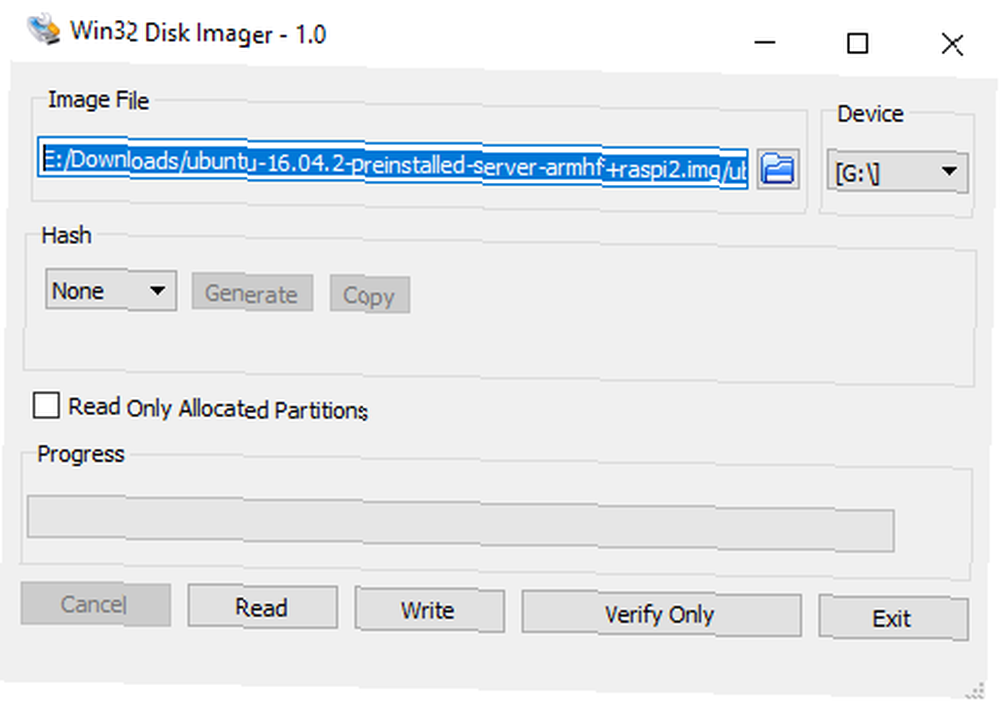
Linux veya macOS kullanıyorsanız, kullanmanız gerekir. gg Komut. Linux kullanıcıları da deneyebilir gddrescue ddrescue komutunu tanıtan yardımcı program. Her zamanki gibi kurun, xz-utils (satır 1), ardından sıkıştırmayı açın (satır 2) ve microSD kartına yazın (satır 3):
sudo apt-get yüklemek gddrescue xz-utils unxz ubuntu-mate-16.04.2-masaüstü-armhf-ahududu-pi.img.xz sudo ddrescue -D -force ubuntu-mate-16.04.2-masaüstü-armhf-ahududu- pi.img / dev / [sdx]Kullanmanız gerekecek lsblk microSD kartın takılı konumunu kontrol etme komutu. Genellikle sda veya sdb olur.
Linux'ta SD kartlarını yönetmeye bakışımız Linux'ta SD Kartını Yazma, Biçimlendirme ve Yönetme Linux'ta SD Kartını Yazma, Biçimlendirme ve Yönetme Linux'ta bir SD kartını komut satırından veya komut satırından yapılandırmanın birçok yolu vardır. grafiksel bir uygulama kullanarak. İşte nasıl yapıyorsun. dd komutu hakkında daha fazla açıklar. Bu arada, grafiksel bir aracı tercih eden Linux kullanıcılarının GNOME Disklerini göz önünde bulundurmaları gerekir. Bunu ile yükleyin:
sudo apt-get install gnome-disk-yardımcı programı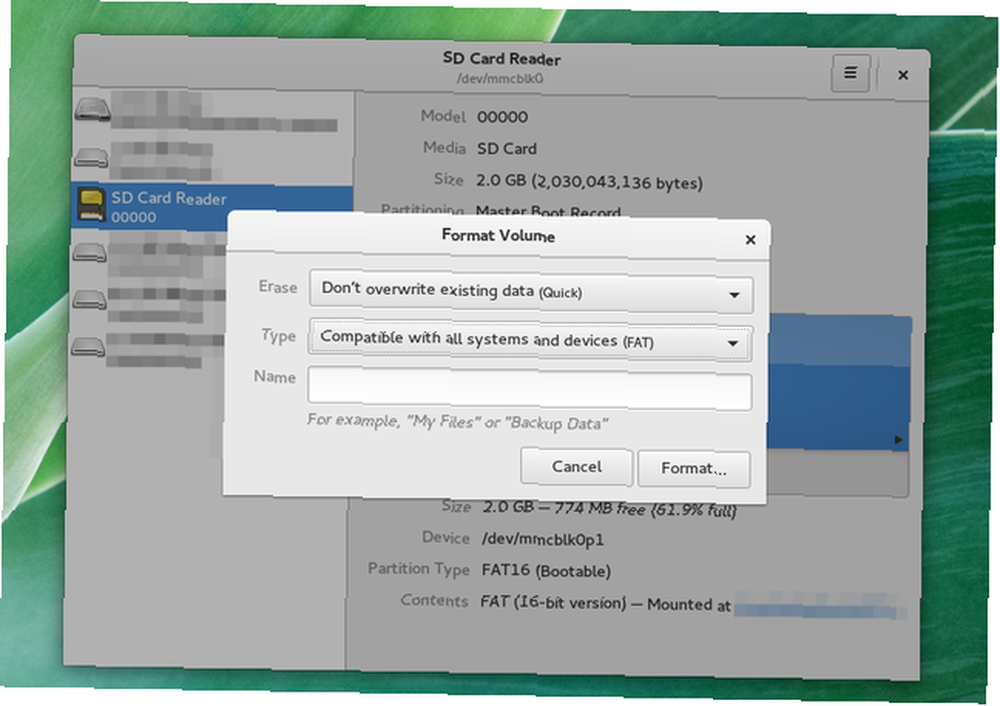
Hangi yöntemi kullanırsanız kullanın, görüntünün microSD karta yazılmasını bekleyin ve programı sonlandırın. Ardından kartı güvenle çıkartın ve Raspberry Pi'nize takın.
Ubuntu MATE'i İlk Kez Açma
Kablosuz ağ kurulumunda zaman kazanmak için Pi'yi bir ekrana bağlayın. Bu, TV'niz olabilir (Ahududu Pi'nizi Monitörde Göstermek İçin HDMI veya RGB 5 Yolları veya TV'nizde Ahududu Pi'nizi Göstermek İçin 5 Yolları veya 1980'lerde ve 1990'larda TV veya TV'de Geriye Döndü, ev bilgisayarları özel monitörlere güvenmiyordu İşletim sistemlerini, uygulamalarını ve oyunlarını görüntülemek için… O günlerde işler çok daha kolaydı… Bir monitör için fazladan ödeme yapmak yerine…) ya da belki de resmi bir Ahududu Pi dokunmatik ekran Ahududu Pi Dokunmatik Ekran Nasıl Kurulur Ahududu Pi Nasıl Kurulur Dokunmatik Ekran Raspberry Pi, çeşitli kullanışlı eklentilerle birlikte gelir, ancak özellikle popüler olduğu kanıtlanan bir set parçası, Raspberry Pi 7 inç Dokunmatik Ekrandır. İşte nasıl ayarlayacağınız. . Bu aşamada da bir fare veya klavyenin kullanışlı olması.
Ardından, MATE ile tatlandırılmış normal Ubuntu kurulumunu başlatın ve çalıştırın. Örneğin, bölgesel ayarları yapılandırmanız ve kullanıcı adınızı ve şifrenizi yapılandırmanız gerekir..
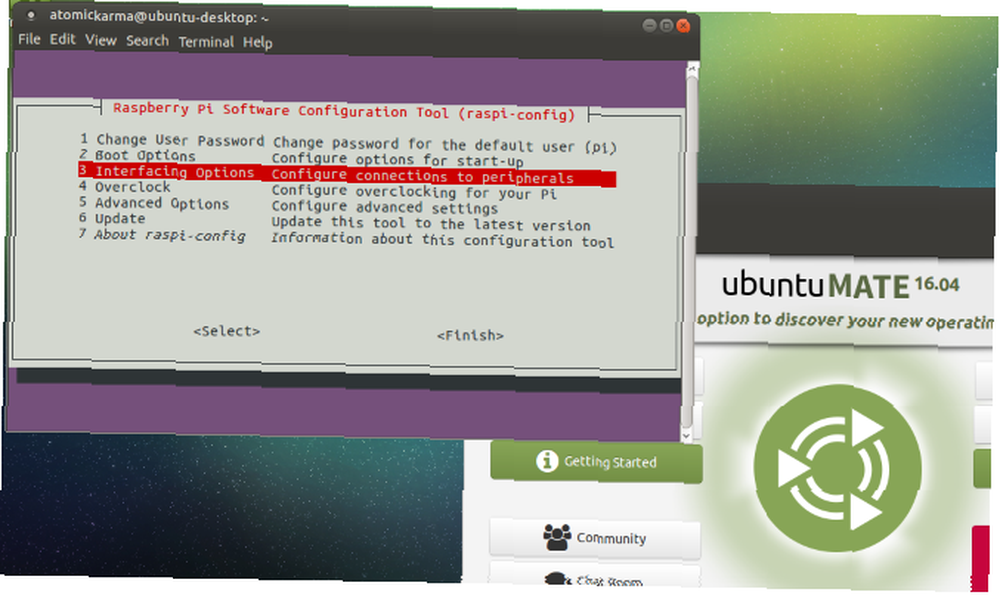
Bu aşamada bitirdiniz. Ubuntu MATE, Ahududu Pi'nizin işletim sistemi olarak kullanıma hazır. Herhangi bir şeyi ince ayar yapmanız gerekirse, Raspberry Pi Configuration Tool komut satırı üzerinden hala kullanılabilir durumda!
Ahududu Pi 2 ve 3 için Ubuntu Sunucusu
Masaüstü işletim sistemi çalıştırmak bir şeydir. Ama ahududu pi için bir sunucu ne olacak?
Raspberry Pi 2 ve Raspberry Pi 3 için farklı sürümler mevcut - yalnızca Pi 2 resminin resmi ve Canonical tarafından desteklendiğini unutmayın.
Bunları yukarıdaki Ubuntu MATE talimatlarına göre microSD karta kurabilirsiniz. Bunu yaptıktan sonra, Pi'yi başlatmalı ve bazı özelleştirmeler yapmalısınız..
Bunların çoğu gayri resmi bir PPA Linux PPA'sı aracılığıyla sağlanabilir: Kurulum, Kaldırma ve Güvenlik Linux PPA'lar: Kurulum, Kaldırma ve Güvenlik PPA'lar - kişisel paket arşivleri - Linux yazılımını Terminal yoluyla kurmanın bir yoludur. Ama kullanmak güvenli midir? PPA'yı nasıl kaldırabilirsiniz? Ve hangisinin en güvenli KPA’lar olduğu ve şunları içerdiği:
- libraspberrypi-bin - Raspistill gibi bir VideoCore yardımcı programları koleksiyonu.
- libraspberrypi-bin-nonfree - Açık kaynak kodlu VideoCore yardımcı programları.
- xserver-xorg-video-fbturbo - Hızlandırılmış x.org video sürücüsü, pencere taşıma / kaydırma ile sınırlı.
PPA'yı aşağıdakilerle yükleyin:
sudo eklenti-havuz-depo ppa: ubuntu-raspi2 / ppa sudo apt-güncelleme bulBu bir sunucu işletim sistemi olduğundan, bunları veya diğer uygulamaları yüklemek için SSH üzerinden bağlanmanız gerekir..
Masaüstüne mi ihtiyacınız var? Bunu dene
Yalnızca komut satırı erişiminden memnun değil misiniz? Masaüstüne ihtiyacın var! Neyse ki, Raspberry Pi'deki Ubuntu Sunucusu için bazı masaüstü seçenekleri mevcuttur. Xubuntu-desktop, lubuntu-desktop veya kubuntu-desktop'ı yeni bir masaüstü olarak kurmayı deneyin. Örneğin, Xubuntu için şunları kullanın:
sudo apt-get install xubuntu-desktopDevre dışı bırakana kadar Kubuntu'nun yavaş çalışacağını unutmayın Masaüstü Etkileri içinde Sistem ayarları. Aksi halde, bunlar şu anda mevcut olan Raspberry Pi'ye uygun üç masaüstü bilgisayardır. Birlik ve Ubuntu-GNOME, Raspberry Pi'de çalışmayacak (büyük olasılıkla 3B kompozisyona ihtiyaç duyulması nedeniyle).
Ahududu Pi'de Ubuntu: Deneyin!
Ahududu Pi'de Ubuntu kullanmanın ne kadar kolay olduğunu kim bilebilirdi? Hepsinden iyisi, kolayca kurulabilen iki seçeneğiniz var: masaüstü ve sunucu. Ahududu Pi'nizde Ubuntu MATE'i denediniz mi? Belki de Ubuntu Sunucusunu kullanmayı seçtiniz?
Ahududu Pi'deki Ubuntu deneyiminiz ne olursa olsun, sizden duymak istiyoruz. Yorumlarda bize bundan bahsedin.
Image Credit: Shutterstock.com aracılığıyla goodcat











